『狸窝是帮助用户解决问题 提供教程解决方案 在这个过程中有使用我们自己开发的软件 也有网上找的工具 只要帮助用户解决问题就好!』
小编五一放假归来啦!!!这次放假小编妥妥的在家里宅了四天,除了溜侄女绝不出门,这日子可真是过得贼滋润,如果可以忽略感冒的话~哈哈哈,最近换季,大家要注意别着凉了哦。相信有好多在假期出去旅游的朋友吧,旅游的话小视频必不可少吧,那么有没有想过给自己拍摄的小视频添加标题呢?也就是在我们视频片头的位置添加文字标题,再上传到抖音,这样子可以使我们的视频更加的标新立异呢,那么如何在视频的片头添加标题呢?来看看吧~
首先呢,我们需要先通过上方的链接下载我们所要用到的软件,下载完成之后解压缩包,找到我们的安装包,双击安装包之后再根据安装向导一步一步行安装即可。等待安装完成的空隙中,来看看小编的制作效果吧,献丑献丑。

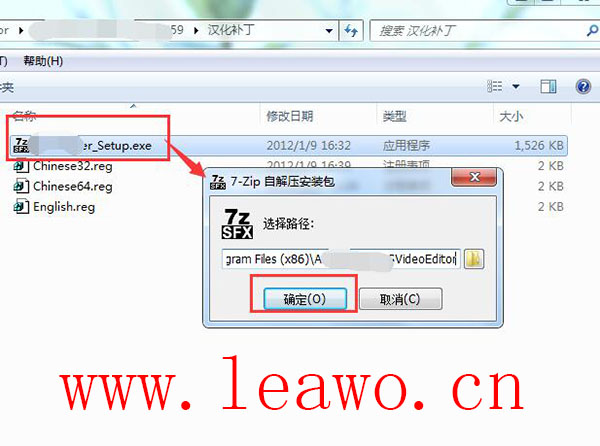
还是在“汉化补丁”文件夹中,将注册表导入,根据电脑操作系统选择32位还是64位,双击导入即可。然后将“CK”文件夹中的文件复制到安装目录中替换原文件,这里直接将两个文件夹复制到安装目录中即可。这是打开软件我们就可以看到是汉化已激活版本了。
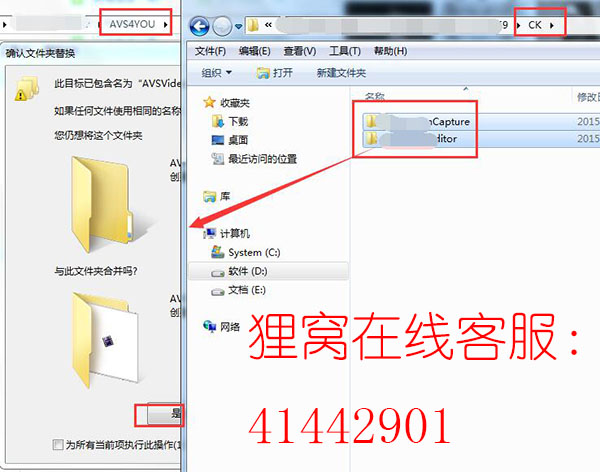
这时候就可以打开我们的软件啦,软件的主界面如下方所示。接着我们需要来添加想要加标题的本地视频素材进来软件。可以通过点击左上方的“导入”按钮或者是“单击这里添加文件”按钮以及直接拖拽的方式将视频素材添加哦。
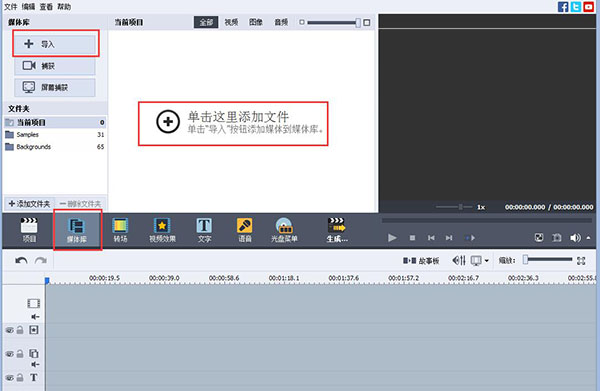
接着我们就可以在软件的媒体库中看到我们添加进来的视频素材啦。然后呢,想要对其进行编辑的话,我们还需要将其添加到下方的轨道中去,通过点击媒体库中的视频鼠标右键选择“添加到主视频”或者是直接拖拽的方式添加即可。
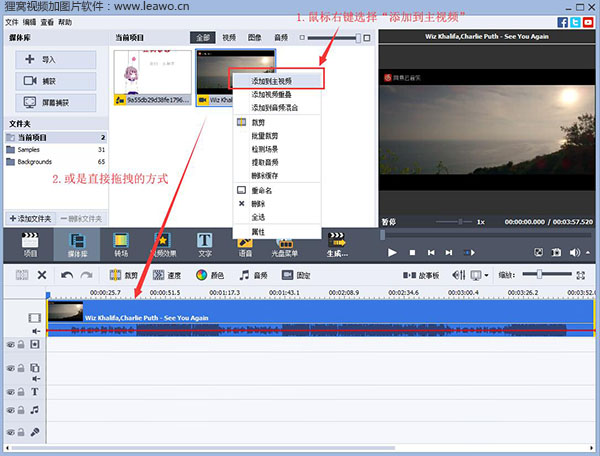
这是就可以来为视频添加标题了,将轨道上方的页面切换到“文字”页面,然后再将左边的页面切换到“标题”选项,接着在标题库中,我们可以点击某一文字效果,在右边的播放面板中点击播放按钮就可以来进行预览该效果。
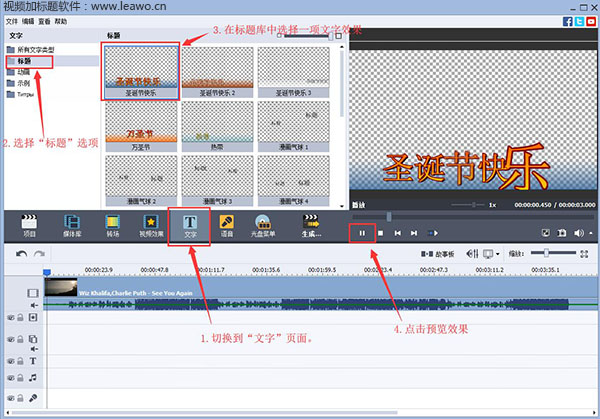
选择一款我们喜欢的文字效果,通过鼠标右键选择“添加或替换文字”或者直接拖拽到下方文字轨的方式进行应用。接着我们可以在下方的文字轨中,点击文字边缘的“黄线”移动鼠标来更改文字显示时长,点击文字移动鼠标可更改标题显示时间点。
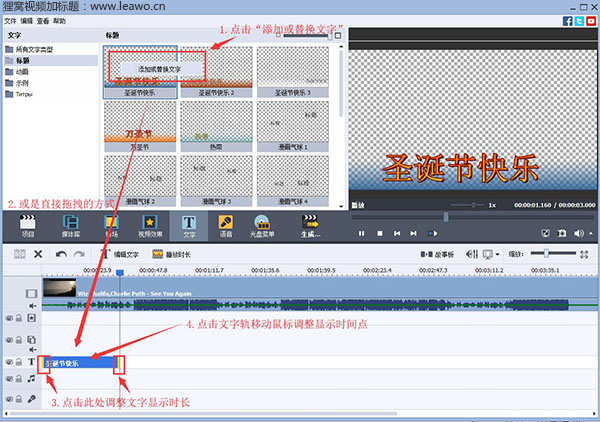
然后双击轨道中的文字我们可以进入到文字编辑页面。在文字编辑页面,通过双击播放页面中的文本框或者是鼠标右键选择“编辑文字”的方式就可以来更改标题文本内容。然后在左边的页面可以来编辑标题的文字属性,比如字体、字号等等。
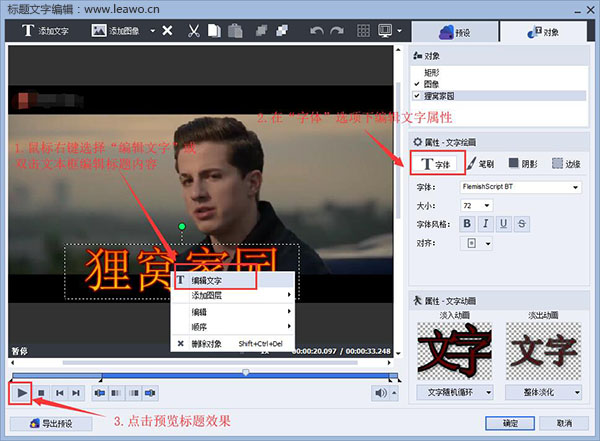
还是在文字编辑右边的页面,点击“笔刷”选项,然后可以来更改标题文字的颜色,以及画笔属性等。以及可以设置标题的阴影边框等等,这些根据个人需求进行设置啦。然后在播放页面点击文本框移动鼠标我们可以来更改标题的显示位置哦。
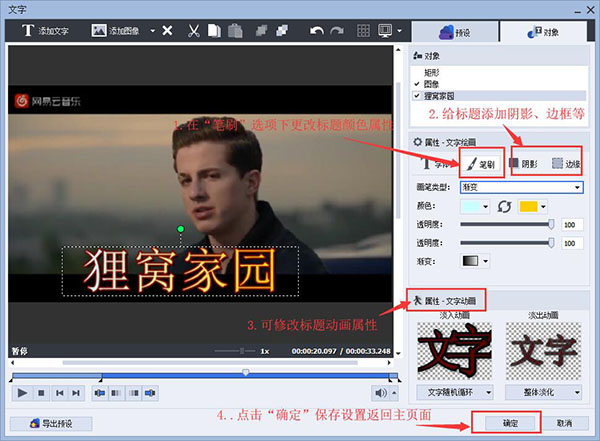
文字编辑完成之后点击右下方的“确定”按钮保存设置并返回到软件的主页面,这时候我们就可以来输出我们的视频文件啦。点击轨道上方的“生成”按钮进入到“生成”页面,首先要来选择文件的输出类别,这里小编选择的是“file”。
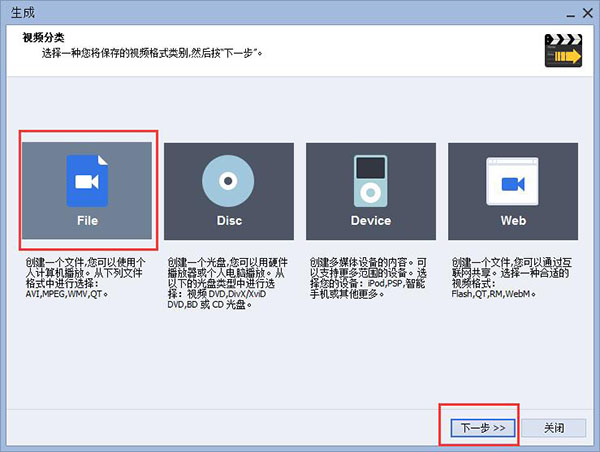
选择之后点击右下方的“下一步”按钮进入到下一步的设置。在这里我们可以来设置视频文件的输出参数,首先是选择视频文件的输出格式,这里小编选择的是“MP4”格式,接着就可以在下方可以来选择视频文件的输出参数咯。
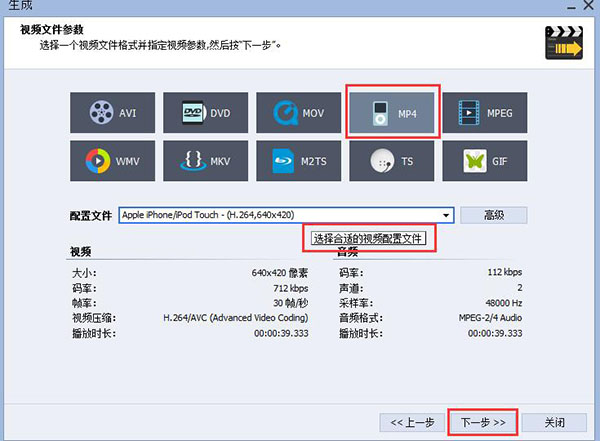
同样的,还是点击下一步进入到下一步的设置。这是进入到软件的“创建影片”页面,我们可以在此页面来设置视频文件的输出文件名称,以及视频文件的保存路径等等哦。设置完成之后点击下方的“创建”按钮。
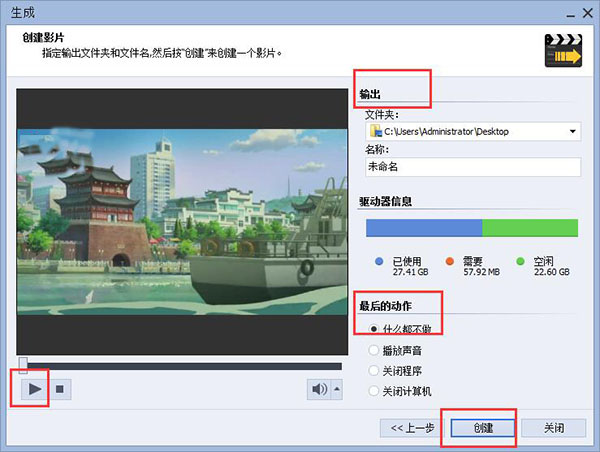
点击了“创建”按钮之后,在界面中间会出现进程信息,有估计时间,剩余时间,以及进度等,在左下角我们还可以选择是否显示预览。当进度的数值变成100%之后,我们的影片就输出完毕了。我们可以在弹出来的信息框中选择“打开文件夹”来找到我们的视频文件。
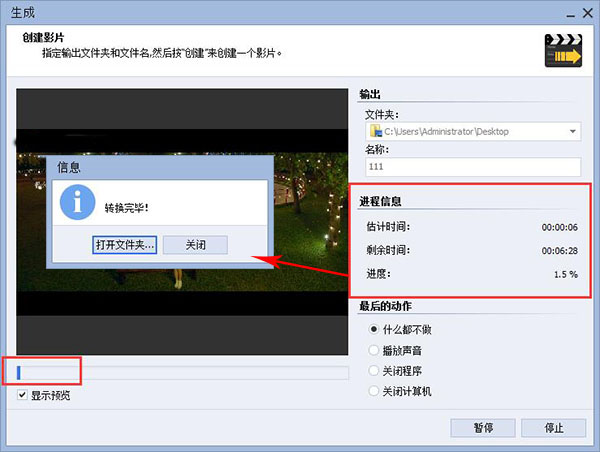
接着,我们就可以来观看我们添加了片头标题的视频文件啦,嘻嘻,好啦,今天的在视频片头添加标题的教程方案就到这里啦。在视频片头的位置添加标题说明自己的视频主题,再上传到抖音、快手等平台,可以使自己的视频脱颖而出哦,快来试试吧。
大爷:小子!你想趁我站你前面偷我东西吧!看你那贼眉鼠眼的一看就不是好人!
制作字幕文件视频加字幕视频加贴图(图片或水印)录制电脑桌面和声音视频加多种特效视频加文字说明照片制作视频电脑屏幕录像照片制作简单的视频
- 本文固定链接: http://www.douyinyunying.cc/?id=22412
- 转载请注明: admin 于 抖音运营 发表
《本文》有 0 条评论